Cómo crear pegatinas en vivo en iPhone
Publicado: 2023-09-12Además de una serie de funciones interesantes que vienen con iOS 17, Apple presentó Live Stickers en su iPhone en la WWDC 2023. Estos Live Stickers se pueden personalizar con varios efectos para que pueda agregar un toque único a sus conversaciones. Tienes la posibilidad de convertir tus fotos y Live Photos en pegatinas animadas. Estas pegatinas vibrantes se pueden usar en varias aplicaciones como iMessage, Mail y otras aplicaciones compatibles con pegatinas.
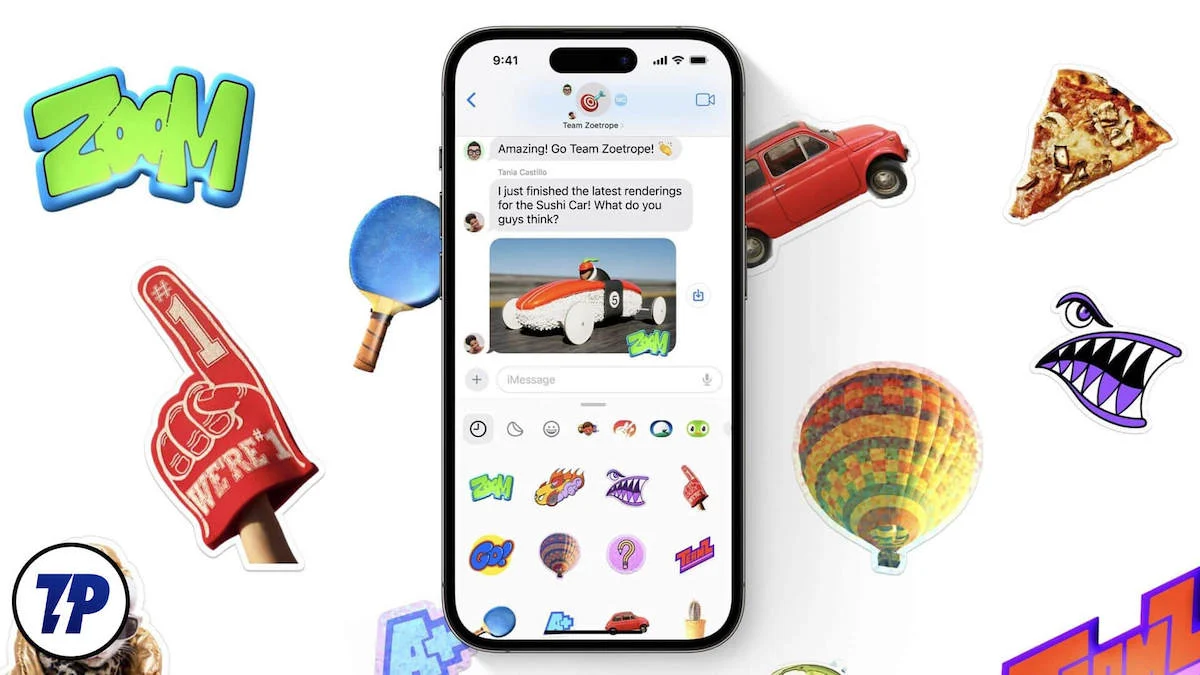
En este artículo, te mostraremos cómo crear stickers en vivo en tu iPhone. Le presentaremos dos métodos: crear stickers en vivo a partir de fotos en la aplicación Fotos y crear stickers en vivo en la aplicación iMessage. También repasaremos cómo usar stickers en vivo en tu iPhone y cómo eliminar stickers cuando ya no los necesites.
Tabla de contenido
¿Qué son las pegatinas en vivo en iPhone?
Live Sticker es una característica interesante que permite a los usuarios editar sus fotos de una manera dinámica e interactiva. El año pasado, con el lanzamiento de iOS 16, un simple toque y mantener presionado un objeto en la aplicación Fotos podría convertirlo en una cautivadora Live Sticker. iOS 17 se basa en esta característica innovadora y va un paso más allá al permitir a los usuarios sacar sujetos de su fondo y convertirlos en Live Stickers.
Pero las posibilidades creativas no terminan ahí. iOS 17 presenta otra característica nueva que permite a los usuarios crear pegatinas animadas con Live Photos. Esto significa que Live Photos ahora puede cobrar vida con una variedad de efectos, incluidos Shiny, Comic, Puffy y Outline. iOS 17 amplía Live Stickers para incluir un toque personal y una variedad de mejoras visuales que permiten a los usuarios expresar su creatividad.
¿Cómo crear pegatinas en vivo en iPhone?
Hay dos métodos para crear stickers en vivo personalizados: uno implica utilizar la aplicación Mensajes predeterminada, mientras que el otro usa la aplicación Fotos. Sin demora, procedamos con los siguientes pasos.
Método 1: crear pegatinas en vivo en la aplicación Fotos
Aunque existen métodos alternativos para crear Live Stickers en iOS 17, la forma más sencilla es utilizar la aplicación Fotos. Para crear Live Stickers en iOS 17 usando la aplicación Fotos, siga los pasos a continuación:
- Abre la aplicación Fotos .
- Busque la foto de la que desea crear una pegatina en vivo y tóquela.Nota:Tiene la libertad de seleccionar cualquier foto para crear Live Stickers, siempre que Visual Look Up pueda identificar con precisión el sujeto de la imagen.
- Una vez que la imagen esté en modo de pantalla completa, presione el objeto en la imagen y aparecerá un pequeño menú emergente.
- Seleccione Agregar etiqueta cuando el menú le indique que lo haga.
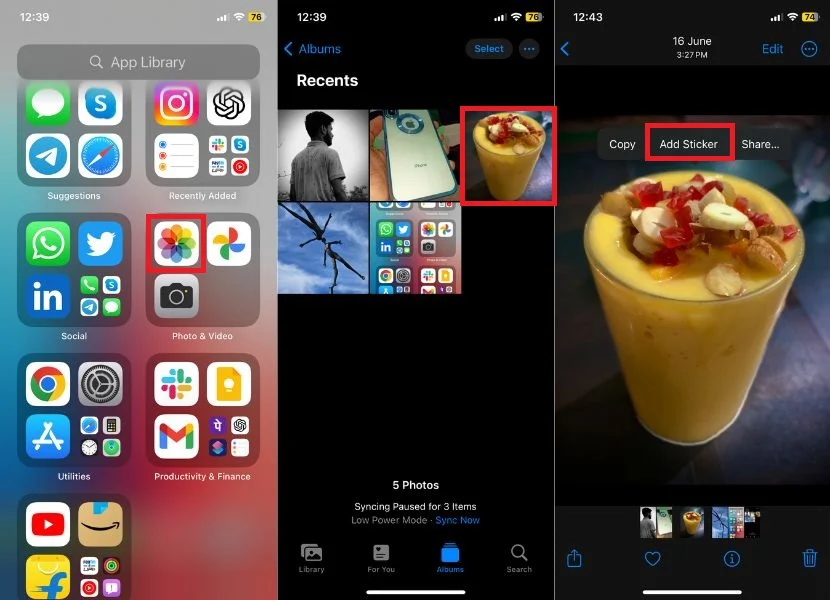
- La pegatina ya está disponible en tu galería de pegatinas.
- Tiene la opción de mejorar la pegatina agregada tocando Agregar efecto y eligiendo entre una variedad de efectos, como contorno, cómic, hinchado o brillante. Elige uno según tus preferencias.
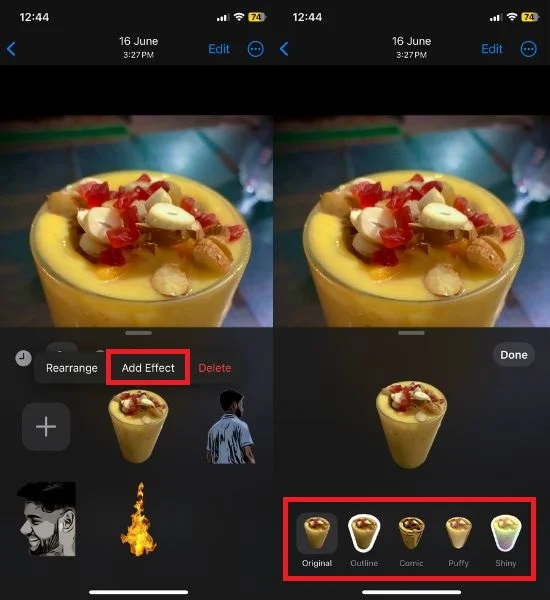
- Para hacerlo aún más conveniente, proporcionamos una vista previa de cada efecto para que puedas elegir fácilmente el que más te guste.
- Original
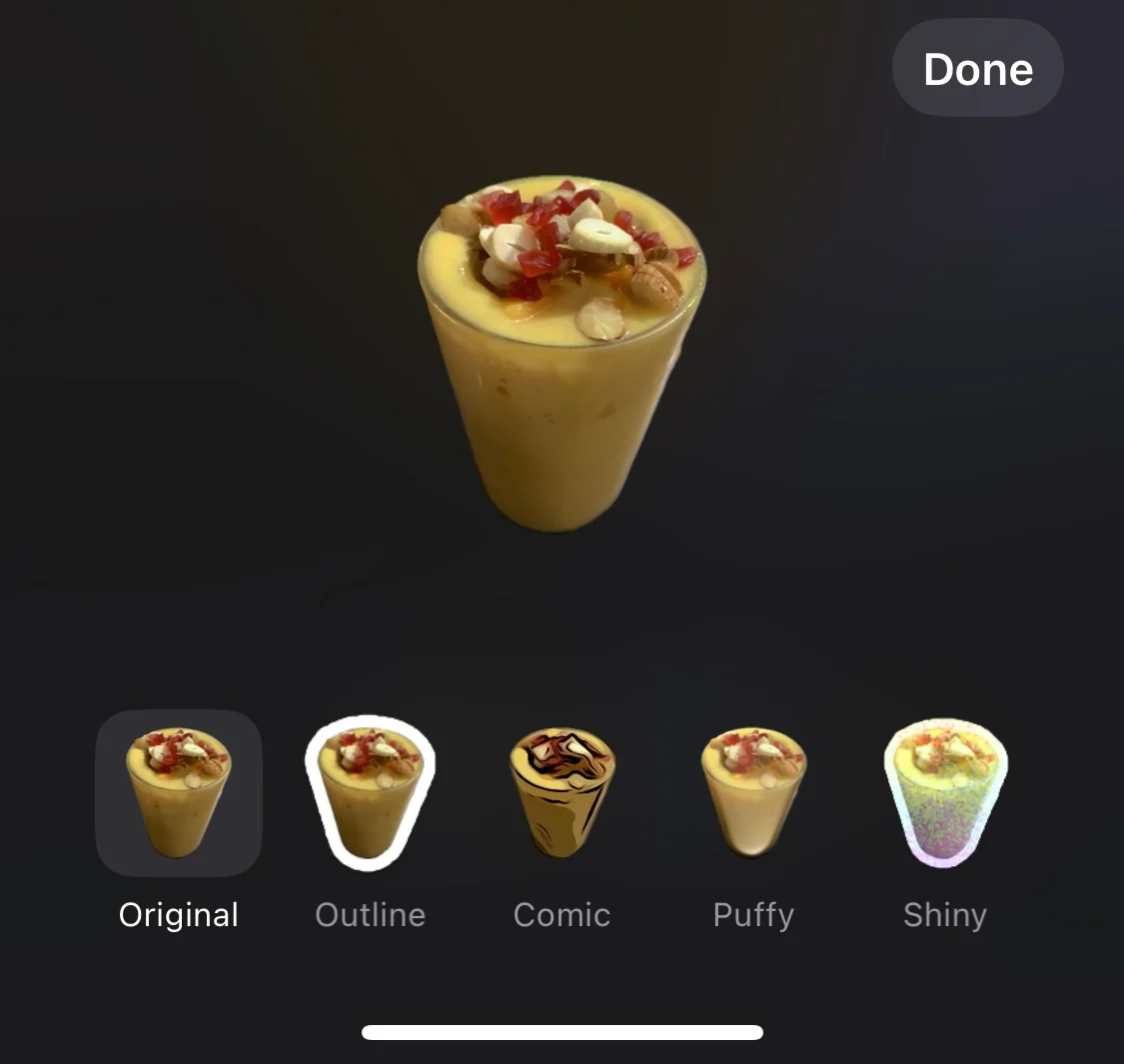
- Describir
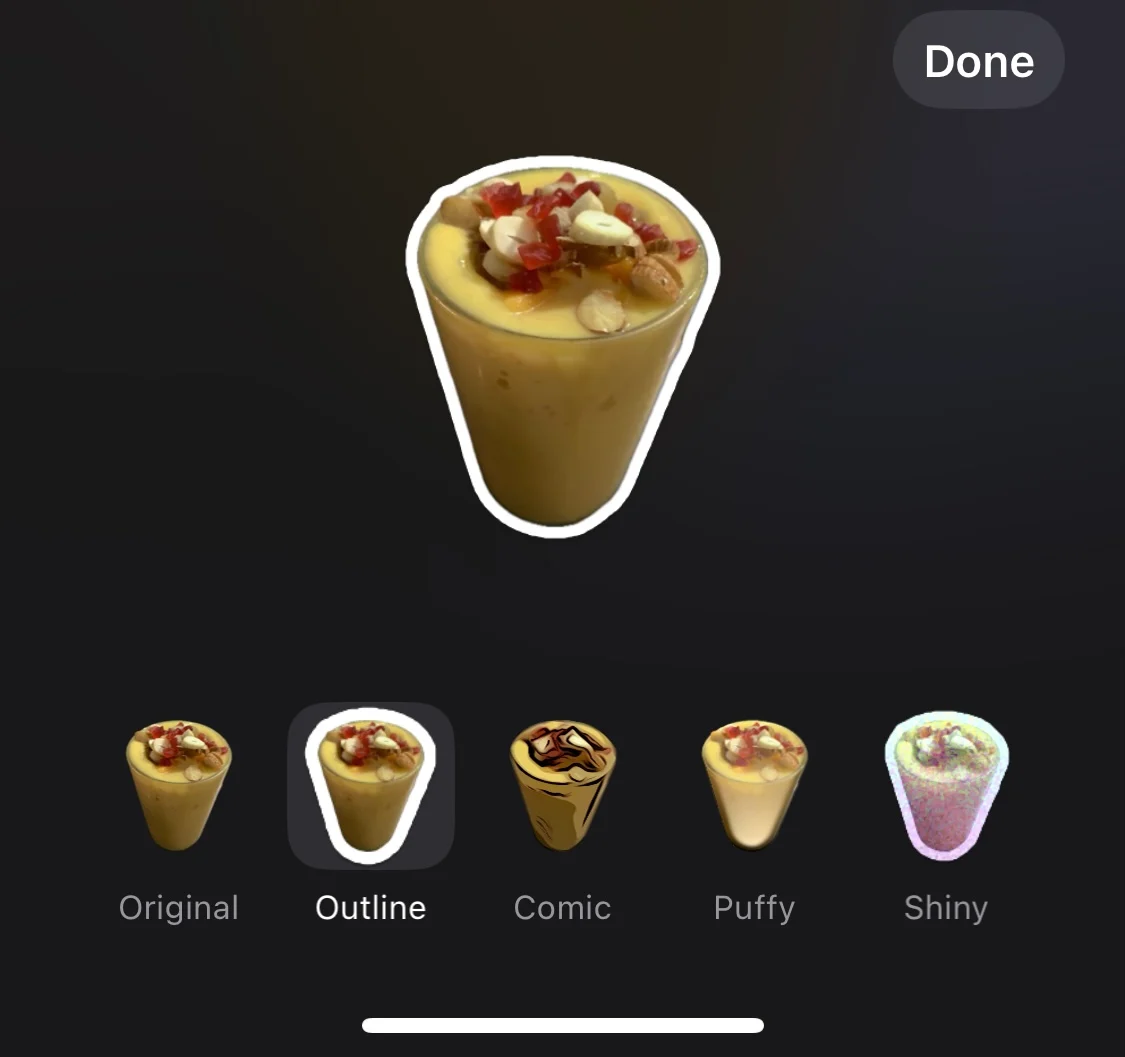
- Cómic
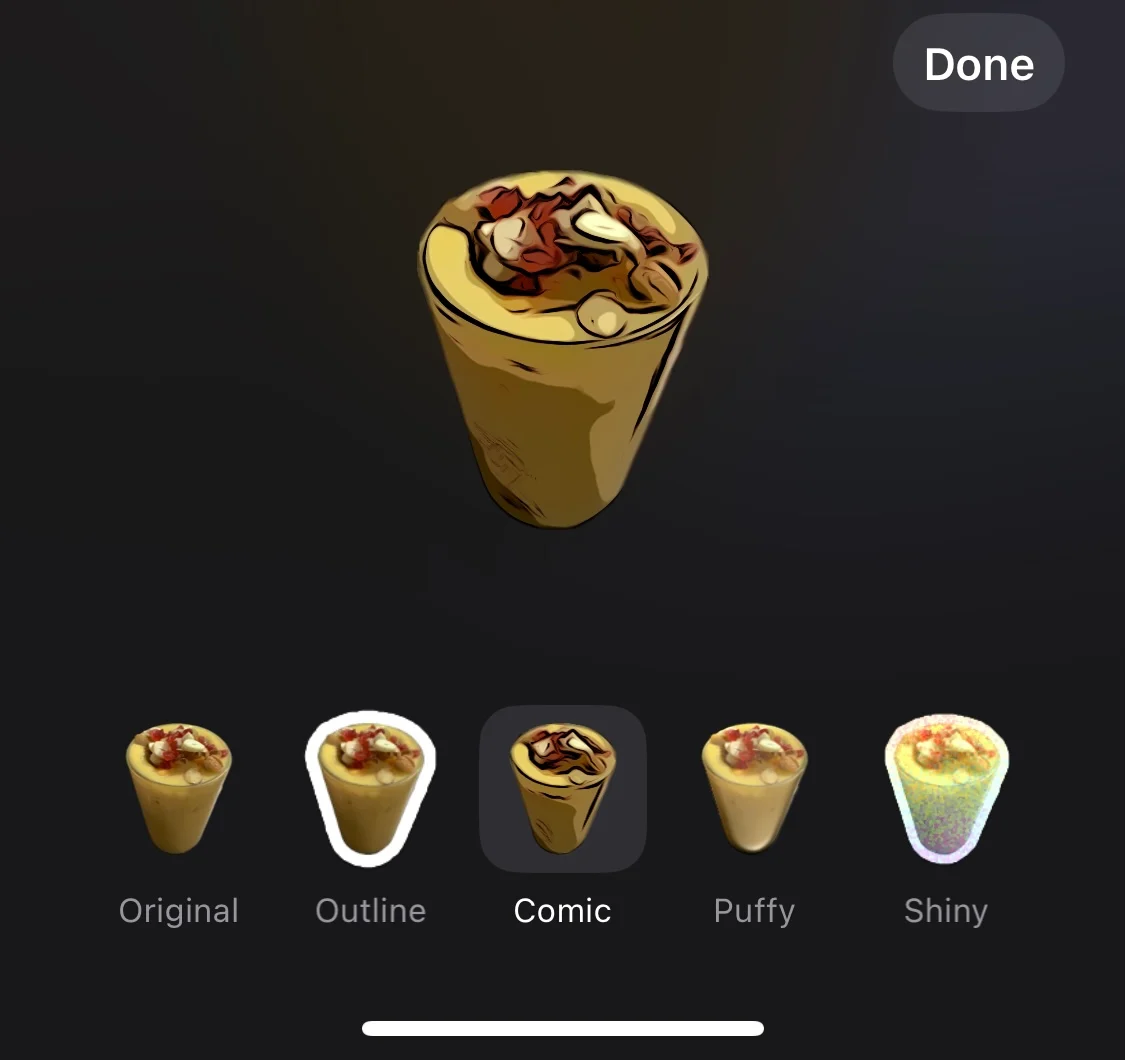
- Hinchado
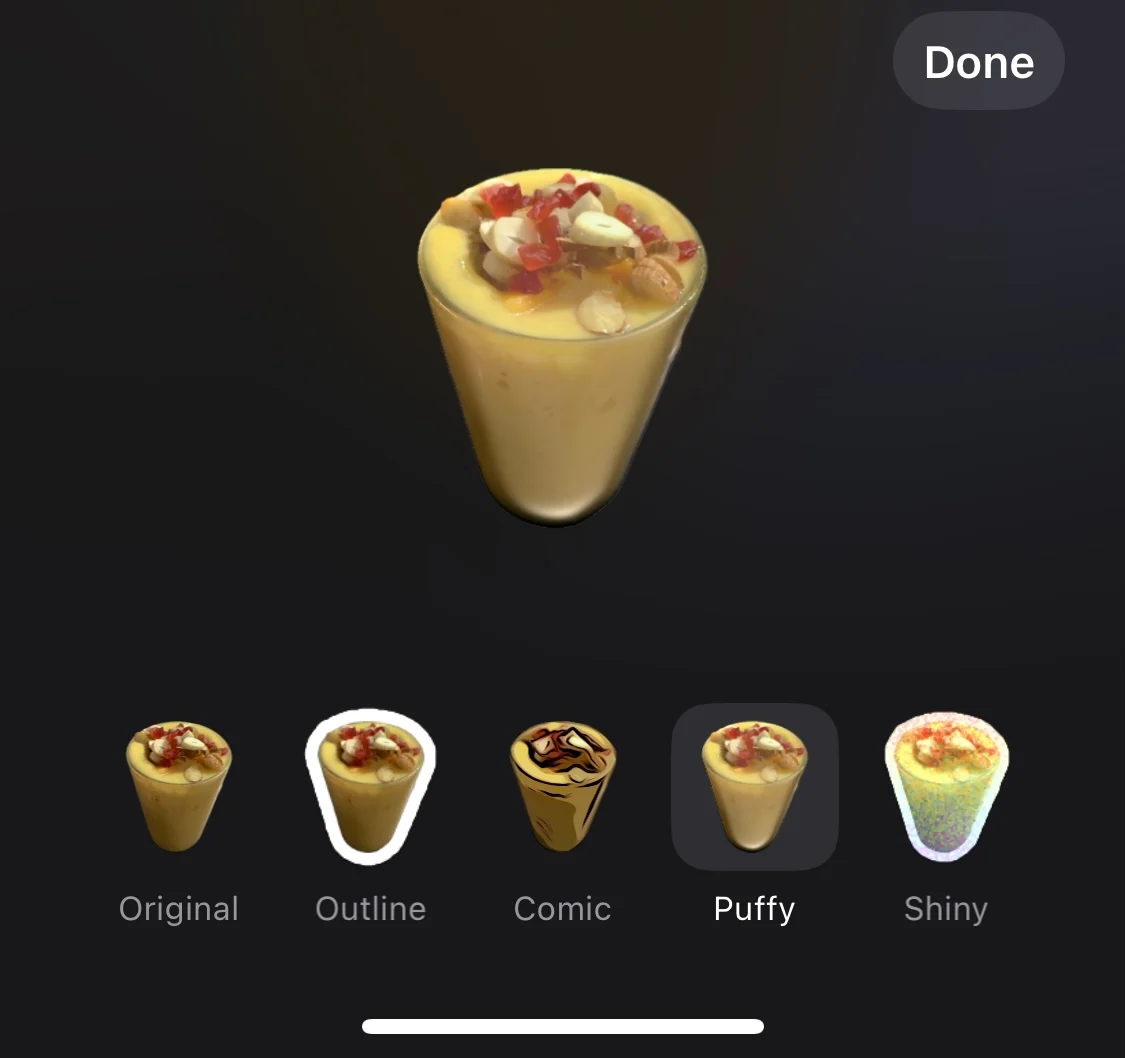
- Brillante
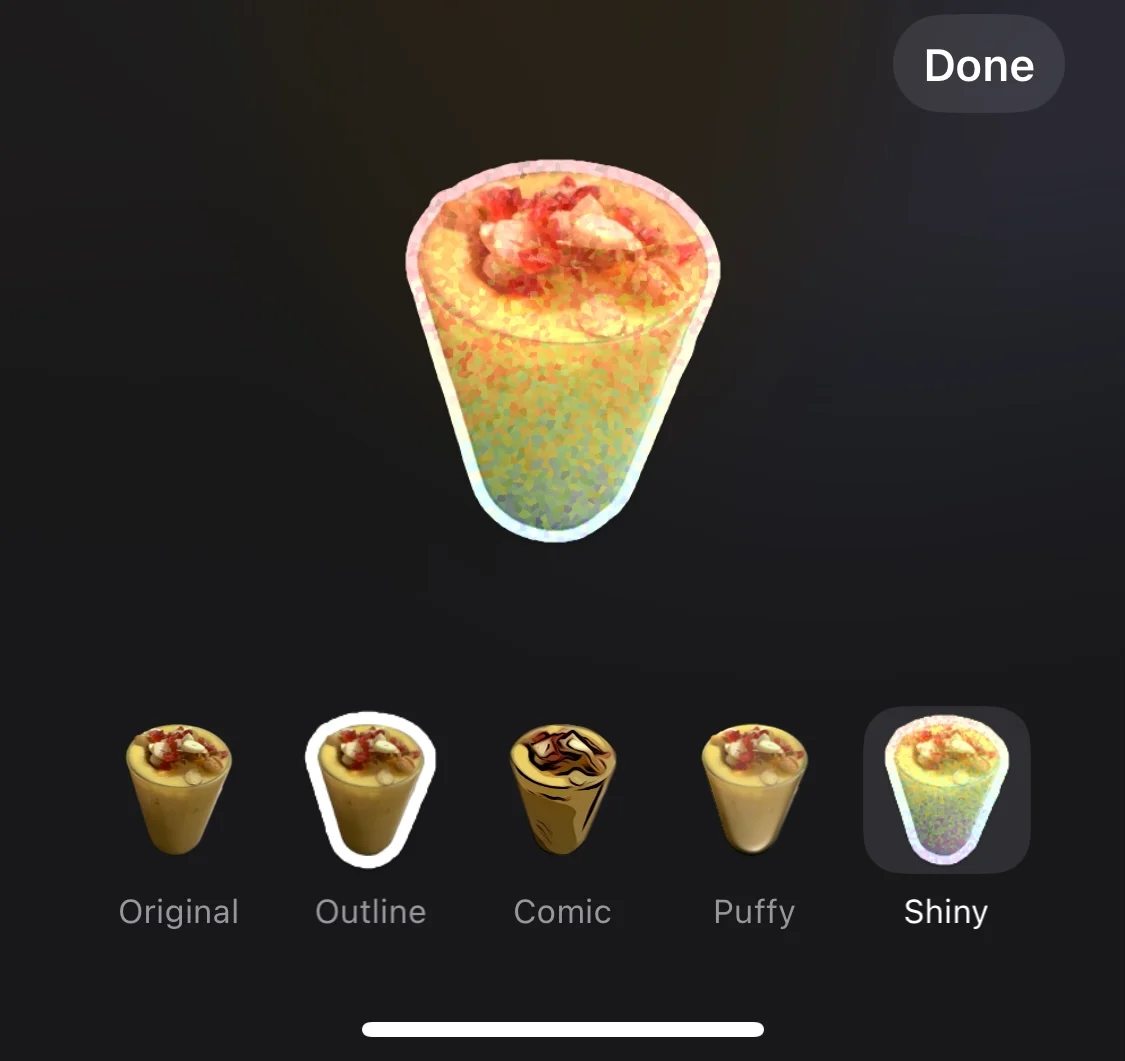
- Original
- Una vez que haya seleccionado el efecto que desea, simplemente toque Listo para guardar la pegatina con ese efecto en la pestaña Pegatinas.
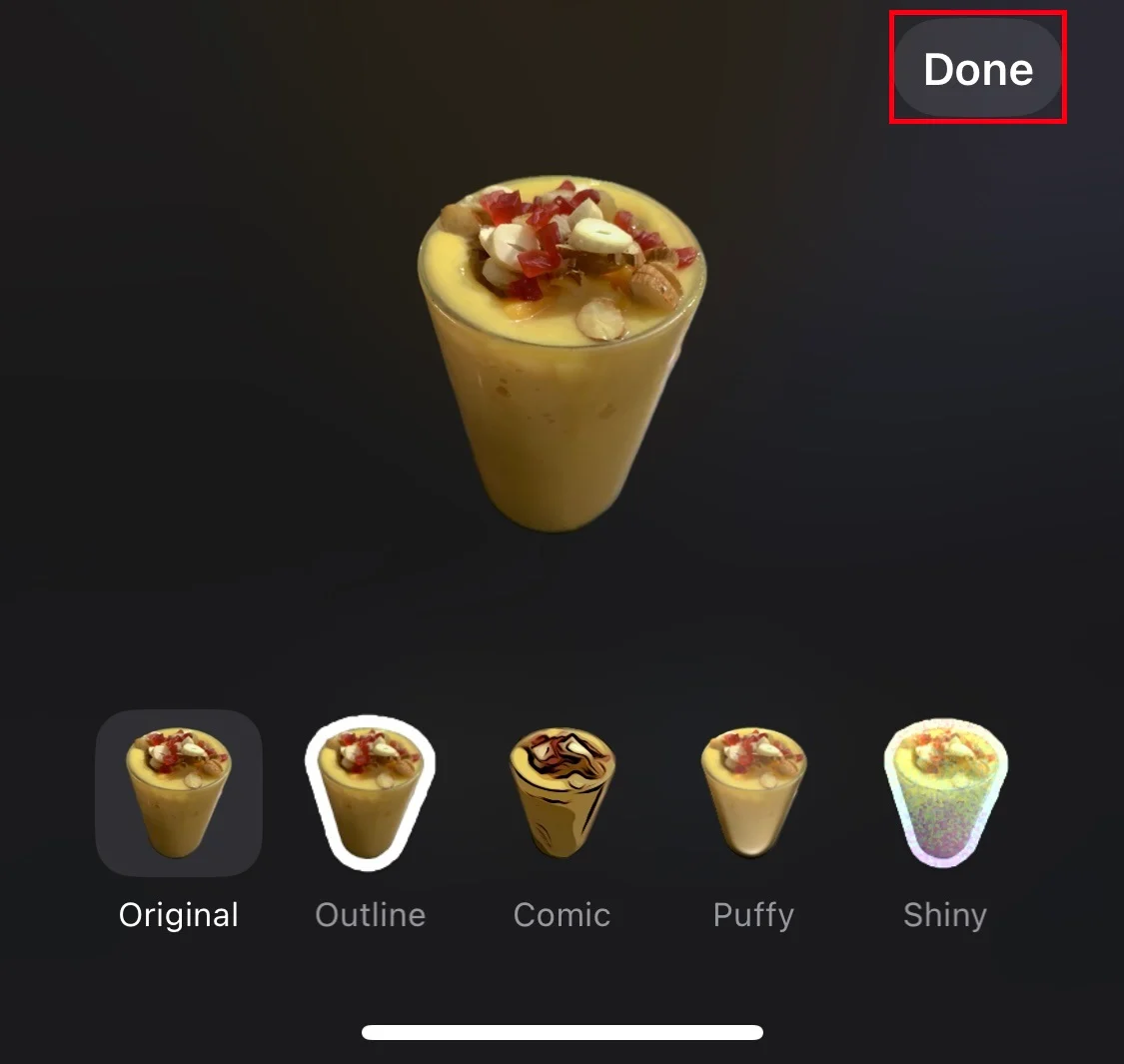 Nota:También puedes crear stickers en vivo a partir de fotos en vivo o un videoclip. Para hacer esto, pausa el video en el punto donde deseas crear una pegatina a partir del tema. Luego, mantenga presionado el tema y siga exactamente los mismos pasos descritos anteriormente.
Nota:También puedes crear stickers en vivo a partir de fotos en vivo o un videoclip. Para hacer esto, pausa el video en el punto donde deseas crear una pegatina a partir del tema. Luego, mantenga presionado el tema y siga exactamente los mismos pasos descritos anteriormente.
Método 2: crear pegatinas en vivo en la aplicación iMessage
Al igual que Memoji en iPhone, iOS 17 presenta la función para crear pegatinas en vivo a través de la aplicación Mensajes. Con esta función, puedes seleccionar fotos manualmente y convertirlas en pegatinas. Si ya usas la aplicación Mensajes, este proceso se vuelve aún más conveniente. Siga los pasos a continuación para crear sus propios stickers en vivo en iOS 17.
- Inicie la aplicación iMessage en su iPhone.
- Inicie una nueva conversación o abra una nueva.
- Toca el ícono más a la izquierda del campo SMS.
- Seleccione Pegatinas de las opciones.
- Toque el botón grande con el signo más debajo de las opciones de calcomanías.
- Una vez que hagas clic en él, podrás ver todas las imágenes en tu aplicación Fotos.
- Seleccione una imagen específica que desee convertir en una pegatina y iMessage reconocerá automáticamente el elemento.
- Toca Agregar pegatina en la parte inferior derecha de la pantalla.
- Elija Agregar efecto entre las opciones, seleccione el efecto que desea agregar y toque Listo para guardarlo.
Cómo editar efectos en pegatinas en vivo
Si creaste una pegatina antes sin aplicarle un efecto, pero quieres aplicar uno ahora, o si no estás satisfecho con el efecto que aplicaste antes y quieres cambiarlo, no tienes que preocuparte. Puedes hacer todos los cambios que quieras. Simplemente siga los pasos a continuación.

- Abre la aplicación iMessage en tu iPhone.
- Inicie una nueva conversación o seleccione una existente.
- Haga clic en el ícono más a la izquierda del campo de entrada de texto.
- Seleccione la opción Etiqueta cuando se lo solicite la ventana emergente.
- Mantenga presionada la pegatina cuyo efecto desea cambiar.
- Seleccione Editar efecto .
- Finalmente, elige el efecto que prefieras para esa pegatina en particular.
¿Se pueden usar Live Stickers en todas partes, incluidas nuestras propias creaciones?
Live Stickers ahora están disponibles en todo el sistema iOS 17, por lo que puedes usarlos en cualquier aplicación que sea compatible con el teclado emoji. Eso significa que aplicaciones populares como Mensajes, Correo, Fotos y aplicaciones de terceros como Snapchat y WhatsApp son totalmente compatibles con Live Stickers.
Sin embargo, es posible que algunas aplicaciones aún no admitan Live Sticker. En tales casos, verá el mensaje " Esta aplicación no es compatible con Live Stickers ".
Para determinar si una aplicación admite Live Stickers, puedes probarla fácilmente intentando agregar una pegatina. Si la pegatina no aparece en el teclado emoji, significa que la aplicación aún no es compatible con Live Stickers.
Cómo usar pegatinas en vivo en iPhone
Una vez que crees Live Stickers, puedes usarlos en cualquier aplicación que te dé acceso al teclado emoji. Para usar una etiqueta en vivo, siga estos pasos.
Envíe pegatinas en vivo a cualquier conversación.
- Abra la aplicación (conversación) donde desea utilizar Live Sticker.
- Toque el cuadro de texto para que aparezca el teclado.
- Encuentra el ícono Emoji.
- Desliza hasta que veas la sección Live Stickers.
- Toque la etiqueta en vivo que desea usar (Enviar).
Agregar pegatinas en vivo a las fotos
Para usar Live Stickers en cualquier foto, siga los pasos que se mencionan a continuación.
- Abre la aplicación Fotos en tu iPhone.
- Seleccione la imagen a la que desea aplicar la etiqueta
- Toca Editar en la esquina superior derecha de la pantalla.
- Toque el ícono de Marcado para activar la herramienta de marcado.
- Haga clic en el icono + en la esquina inferior derecha.
- Toque Agregar calcomanía para abrir el menú de calcomanías.
- Arrastra y suelta la pegatina en tu foto.
- Finalmente, toque Listo para guardar la imagen en su galería de imágenes.
Agregar pegatinas en vivo a los documentos
También puedes agregar Live Stickers a cualquier documento en tu iPhone. Siga los pasos a continuación para hacerlo.
- Abre la aplicación Archivos en tu iPhone.
- Seleccione un documento al que desea adjuntar la etiqueta.
- Haga clic en el ícono de marcado (generalmente un ícono de lápiz o bolígrafo) para habilitar la herramienta de marcado.
- Busque el símbolo + en la esquina inferior derecha y haga clic en él.
- Abra el menú de pegatinas tocando "Agregar pegatina".
- Tome la pegatina y muévala sin esfuerzo al documento arrastrándola y soltándola.
- Toque Listo para guardar el cambio.
Cómo eliminar pegatinas en vivo en iPhone
Si te encuentras en una situación en la que has creado numerosos stickers en vivo solo con fines de entretenimiento, pero en algún momento te das cuenta de que ciertos stickers no sirven para nada y además son difíciles de administrar, lo que te lleva al deseo de eliminarlos, no lo hagas. preocuparse. El proceso es relativamente simple y puede hacerlo fácilmente siguiendo los pasos a continuación.
- Inicie la aplicación iMessage en su iPhone.
- Inicie una nueva conversación o seleccione una existente.
- Busque el ícono más a la izquierda del campo de entrada de texto.
- Toque el ícono más para abrir un menú emergente.
- Elija Etiqueta en el menú.
- Mantenga presionada la etiqueta que desea eliminar permanentemente.
- Finalmente, toque el botón rojo de eliminar.
Conclusión
Le mostramos cómo crear pegatinas en vivo en su iPhone usando la aplicación Fotos y la aplicación Mensajes. Esta es una excelente manera de animar sus mensajes y expresar su creatividad. También es una forma única de compartir tus fotos y momentos favoritos con tus amigos y familiares.
¡Deja volar tu imaginación y deleita a tus amigos y familiares con tus pegatinas en vivo personalizadas en tu iPhone!
Preguntas frecuentes sobre Live Stickers en iPhone
1. ¿Puedo cambiar el tamaño de los Live Stickers antes de enviarlos?
No, no puedes cambiar el tamaño de los Live Stickers en iOS 17 antes de enviarlos. Live Stickers son stickers animados creados con la función Live Photo en dispositivos iOS. Se guardan en un formato específico para que puedan animarse cuando se envían en Mensajes.
2. ¿Son los Live Stickers compatibles con mensajes de voz o chats de audio?
No, los Live Stickers no son compatibles con mensajes de voz ni chats de audio. Sólo son compatibles con iMessage y otras aplicaciones de mensajería que te permiten enviar Live Stickers. Live Stickers son stickers animados que se pueden mover y cambiar de tamaño en una foto o video.
3. ¿Live Stickers consumirá mucho espacio de almacenamiento en mi iPhone?
La cantidad de espacio de almacenamiento que consumen los Live Stickers en tu iPhone depende del tamaño de los propios stickers. Sin embargo, en general los Live Stickers no son muy grandes, por lo que no deberían ocupar mucho espacio de almacenamiento. Según Apple, un Live Sticker puede tener un tamaño de entre 100 KB y 500 KB.
4. ¿Cuántas Live Stickers puedo crear y almacenar en mi iPhone?
No hay límite para la cantidad de Live Stickers que puedes crear en tu iPhone. Sin embargo, existe un límite en la cantidad de Live Stickers que se pueden almacenar en la aplicación Mensajes a la vez. Este límite es 300. Si creas más de 300 Live Stickers, los más antiguos se eliminarán de la aplicación Mensajes para dejar espacio para los nuevos.
